win7系统调节亮度在哪里 win7屏幕亮度调节在哪里
更新时间:2023-10-30 10:49:22作者:yang
win7系统调节亮度在哪里,在使用Win7操作系统时,我们可能会遇到需要调节屏幕亮度的情况,有些用户可能不清楚在Win7系统中该如何调节屏幕亮度。事实上Win7系统提供了简单而方便的方法来调节屏幕亮度,让我们能够根据自己的需求来调整屏幕的亮度水平。具体来说Win7系统中的屏幕亮度调节在哪里呢?接下来我们将一起来探讨这个问题。
步骤如下:
1.首先我们鼠标右击桌面空白处弹出菜单选择个性化设置。
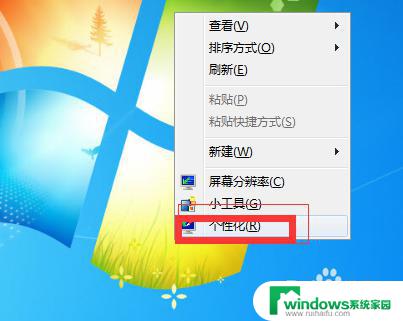
2.之后弹出一个属性面板菜单这里我们点击左下角的显示选项。
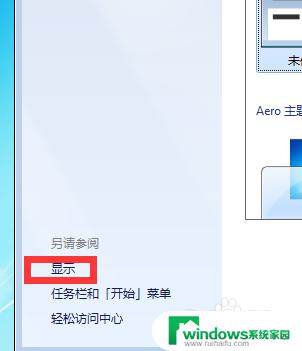
3.之后我们在上面可以看到一个菜单目录这里我们选择调整亮度。
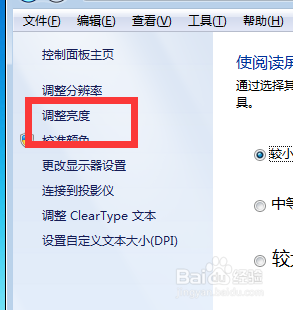
4.点击之后在对应的右下方就可以看到一个进度条,这里拖动就可以调整屏幕的a暗亮程度了。
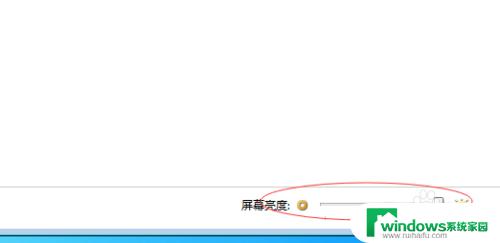
5.还有一个方法就是我们找到计算机的属性设置。
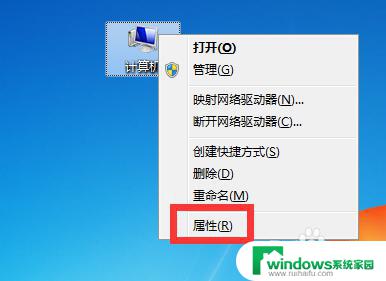
6.之后在属性里我们输入显示或者屏幕亮度找到控制面板菜单也可以调节的。
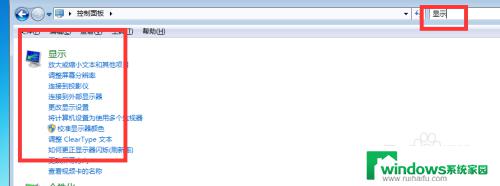
以上便是win7系统中调节亮度的方法,如果你也遇到了这个问题,可以按照以上方法来解决,希望对大家有所帮助。
win7系统调节亮度在哪里 win7屏幕亮度调节在哪里相关教程
- windows7电脑亮度在哪里调 Win7系统屏幕亮度修改教程
- windows7如何调节亮度 win7系统屏幕亮度调节快捷键
- win7系统屏幕亮度怎么调节 Windows7系统屏幕亮度调整步骤
- w7系统怎么调节屏幕亮度 Win7系统屏幕亮度调整教程
- 电脑调亮度怎么调win7 win7系统屏幕亮度调节方法
- 电脑亮度win7 如何在win7电脑上调节屏幕亮度
- win7电脑如何调整桌面亮度 win7系统屏幕亮度调节方法
- win7台式机怎么调屏幕亮度 Win7台式机调节屏幕亮度的步骤
- windows7屏幕亮度怎么调整 win7系统屏幕亮度调节步骤
- windows7台式机怎么调节屏幕亮度 Win7系统台式机屏幕亮度调节工具
- win7新加固态硬盘开机怎么设置 固态硬盘启动项设置教程
- win7可以连接蓝牙键盘吗 Win7如何配对蓝牙键盘
- windows7调中文 Win7英文系统改成中文系统步骤
- win7笔记电脑怎么连接蓝牙音箱 win7小米蓝牙音箱连接电脑教程
- win7微信麦克风没声音 Win7麦克风说话无声音解决方法
- w7无法连接到internet访问 Win7网络连接显示无Internet访问怎么解决